三、声音素材的制作
合理地在课件中加入音乐和音响效果,可以很好地表现教学内容、渲染和烘托气氛,吸引学生的注意力,与图、文视觉信息相结合,一起表达教学内容。
声音素材的加工,主要有剪切、粘贴或混合、音效等处理,一般是通过声音处理软件完成。如微软公司的Sound Recorder,创新(Creative)公司的Wave Studio、Voyetra Technologies公司的MIDIOrchestrator,Music Time forWindows等。
1.用Windows的“录音机”采集声音
使用Windows自带的“录音机”采集声音是最常用的方法,一般需经过三个步骤完成。
(1)设置录音属性:选择“我的电脑”→“控制面板”→“多媒体”命令,打开“音频”选项卡,如图4-6所示。
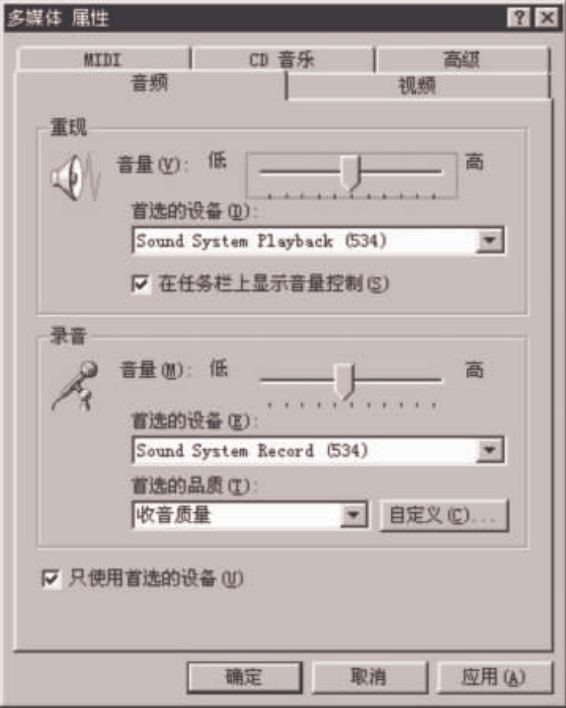
图4-6 设置录音属性
在录音栏上共有“音量调整”、“首选的设备”和“首选的品质”三个设置选项。根据需要,进行选择,也可以选择“自定义”。
(2)决定录音的通道:双击桌面的右下角状态栏中的小喇叭图标,打开“音量控制”→“选项”→“属性”→“录音”。在“显示下列音量控制”栏中选择需要的设备,比如麦克风等,以免产生不必要的干扰。声卡提供了多路声音输入通道,录音前必须正确选择。
(3)录音:运行“开始”→“程序”→“附件”→“多媒体”→“录音机”应用程序,打开输入设备,按下红色的录音键,就能录音了。录音结束,通过“保存”功能即可获取声音文件。
2.从互联网上下载声音素材
(1)打开IE浏览器,在地址栏中输入网址需要下载声音文件的网址。也可打开http://www.baidu. com百度网站。
(2)在“百度”搜索栏中输入需要下载的声音文件名,点击“搜索”,打开音乐页面。
(3)搜索到要下载的声音文件,将鼠标放置到需要下载的音效播放链接上,单击鼠标右键,在弹出的快捷菜单中选择“目标另存为”命令,打开“另存为”对话框。
(4)在“另存为”对话框中选择声音文件的存放位置、文件的名称后,单击“保存”按钮即可将文件保存在指定的位置,供课件制作时使用。
3.录制电影文件中的声音
CD、VCD资源丰富、获取简单、使用方便,是CAI课件音乐制作的重要来源之一。使用超级音频解霸2000等软件即可获取来源于CD、VCD的声音文件,其操作步骤为:
(1)将CD或VCD盘片放入光驱。
(2)单击“开始”→“程序”→“豪杰超级解霸2000”→“音频解霸2000”命令,启动音频解霸程序,将打开如图4-7所示的程序界面。

图4-7 音频解霸2000程序界面
(3)选择“文件”命令,在打开的下拉菜单中有“打开文件、播放VCD影碟、播放CD音乐光盘、播放MP3音乐光盘”等选择,可根据需要选择。
(4)单击“播放”按钮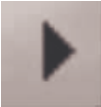 ,大致听一听音乐,并记下需要录制音乐片断的起始位置和结束位置。
,大致听一听音乐,并记下需要录制音乐片断的起始位置和结束位置。
(5)单击“循环选择录取区域”按钮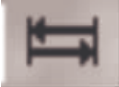 ,此时“选择开始点”按钮和“选择结束点”按钮变为可选状态。
,此时“选择开始点”按钮和“选择结束点”按钮变为可选状态。
(6)将光标移动到录音的开始位置,单击“选择开始点”按钮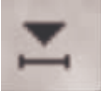 ,再将光标移动到录音的结束位置,单击“选择结束点”按钮
,再将光标移动到录音的结束位置,单击“选择结束点”按钮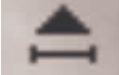 ,即进行了录音范围的设置。
,即进行了录音范围的设置。
(7)单击“压缩录音”按钮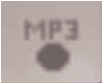 ,打开“保存文件”对话框。根据提示,选择保存文件的位置并输入文件名,单击“保存”按钮后开始录音。
,打开“保存文件”对话框。根据提示,选择保存文件的位置并输入文件名,单击“保存”按钮后开始录音。
(8)录音结束,单击“停止”按钮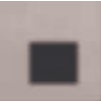 ,完成录音过程。
,完成录音过程。
免责声明:以上内容源自网络,版权归原作者所有,如有侵犯您的原创版权请告知,我们将尽快删除相关内容。















